Większość początkujących użytkowników WordPressa widzi panel powitalny, gdy loguje się do swojego kokpitu. Został on zaprojektowany w celu zapewnienia skrótów i pomocnych wskazówek, ale po pewnym czasie może zacząć wydawać się niepotrzebny.
Wolimy czystszy kokpit z mniejszą liczbą elementów rozpraszających uwagę – i okazuje się, że wielu naszych użytkowników czuje to samo. Jeśli znasz już swój sposób poruszania się, panel powitalny zajmuje tylko miejsce, spychając w dół widżety, których faktycznie używasz.
Jedną z rzeczy, które najbardziej lubimy w WordPressie, jest łatwość dostosowania go do własnych potrzeb. Obejmuje to usuwanie panelu powitalnego, co zajmuje tylko kilka kliknięć i sprawia, że twój kokpit jest bardziej usprawniony.
W tym przewodniku pokażemy proste sposoby na usuwanie panelu powitalnego – niezależnie od tego, czy chcesz go tymczasowo ukryć, czy pozbyć się go na dobre.
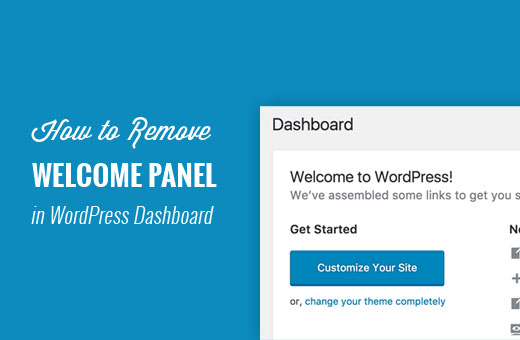
Dlaczego warto usuwać panel powitalny w WordPress?
Kiedy po raz pierwszy zaczynasz korzystać z WordPressa, panel powitalny może być pomocny. Daje on szybkie skróty do różnych sekcji, dzięki czemu łatwiej jest znaleźć twój sposób poruszania się.
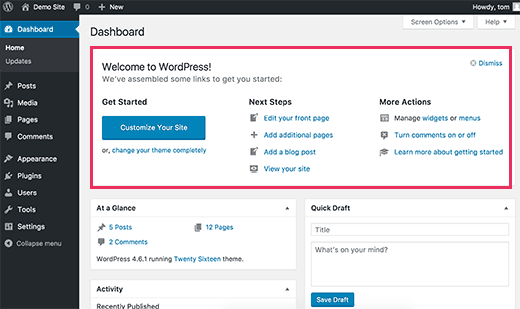
Ale po pewnym czasie zaczyna to przypominać kółka treningowe na rowerze, który już opanowałeś. Gdy już wiesz, gdzie co jest, panel staje się bardziej przeszkodą niż pomocą.
Jako doświadczeni użytkownicy WordPressa preferujemy bardziej przejrzysty kokpit. Widzieliśmy również, jak inni doświadczeni użytkownicy WordPressa dostosowują kokpit administratora za pomocą preferowanych skrótów i widżetów.
Wyczyszczenie “panelu powitalnego” zapewnia bardziej przejrzysty i uporządkowany kokpit. Wszystko, czego potrzebujesz, znajduje się tam, gdzie tego oczekujesz – bez dodatkowego bałaganu.
A co najlepsze? Usuwanie go zajmuje tylko kilka kliknięć. Zobaczmy, jak to zrobić.
Usuwanie panelu powitalnego z kokpitu WordPressa
Istnieje wiele sposobów na ukrycie, a nawet całkowite usuwanie panelu powitalnego.
Najprostszym sposobem na jego usuwanie jest kliknięcie przycisku “Odrzuć” w prawym górnym rogu panelu.
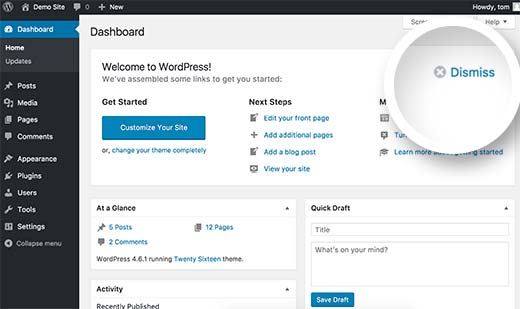
Panel powitalny można również usuwać, klikając przycisk Opcje ekranu w prawym górnym rogu ekranu.
Spowoduje to wyświetlenie menu rozwijanego. Musisz odznaczyć pole wyboru obok opcji “Witamy”.
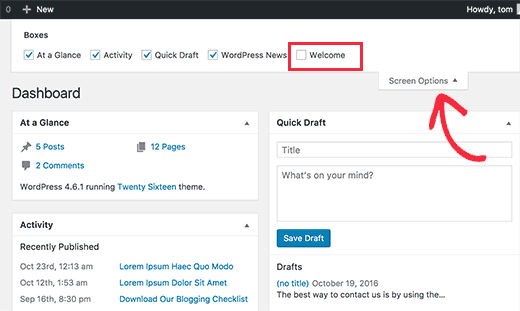
Obie powyższe metody spowodują ukrycie panelu powitalnego. Możesz ponownie uzyskać do niego dostęp, klikając przycisk Opcje ekranu i zaznaczając pole obok opcji Powitanie.
Możliwe jest jednak również całkowite usuwanie panelu powitalnego, nawet z Opcji ekranu.
Ta metoda wymaga dodania kodu do twojej witryny WordPress. Jeśli nie robiłeś tego wcześniej, zapoznaj się z naszym przewodnikiem na temat wklejania fragmentów kodu z sieci do WordPressa.
Ten kod po prostu usuwa działanie, które dodaje panel powitalny do kokpitu administratora.
1 | remove_action('welcome_panel', 'wp_welcome_panel'); |
Będziesz musiał dodać ten kod do pliku functions. php twojego motywu lub wtyczki fragmentów kodu.
⚠️ Uwaga: Dodawanie fragmentów kodu do plików motywu może mieć nieoczekiwane skutki i może spowodować uszkodzenie twojej witryny internetowej. Upewnij się, że masz kopię zapasową WordPress.
Zalecamy korzystanie z WPCode, najbezpieczniejszego sposobu dodawania własnego kodu do twojej witryny internetowej WordPress. Jest on wyposażony we wbudowany bezpieczny przełącznik, który wyłącza fragment kodu, jeśli nie działa, zamiast wyłączać twoją witrynę.
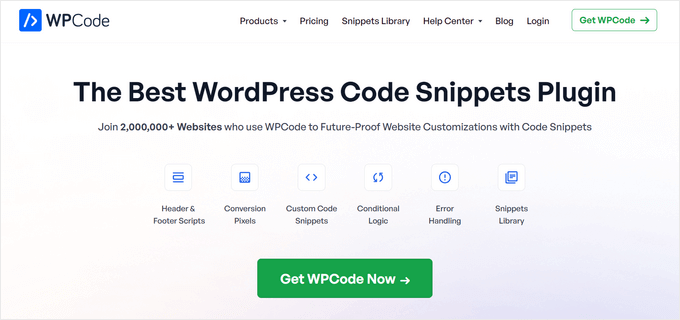
WPCode zawiera również pełną bibliotekę kodu bezpośrednio wewnątrz wtyczki. W bibliotece można znaleźć zweryfikowane, gotowe do użycia fragmenty kodu PHP dla popularnych żądań funkcji, takich jak usuwanie panelu powitalnego, usuwanie numeru wersji WordPress, wyłączanie komentarzy i wiele innych.
Aby uzyskać więcej informacji, zapoznaj się z naszą pełną recenzją WPCode.
Pierwszą rzeczą, którą musisz zrobić, jest zainstalowanie i włączanie darmowej wtyczki WPCode. Jeśli potrzebujesz pomocy, zobacz nasz poradnik jak zainstalować wtyczkę WordPress.
Po włączaniu wtyczki, przejdź do Code Snippets “ Library z twojego kokpitu administracyjnego WordPress.
Następnie wyszukaj fragment kodu “Usuwanie panelu powitalnego kokpitu” i kliknij przycisk “Użyj fragmentu kodu”.
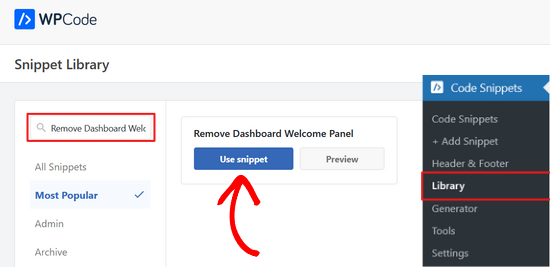
WPCode automatycznie doda fragment kodu.
Wybierze również odpowiednią metodę wstawienia.
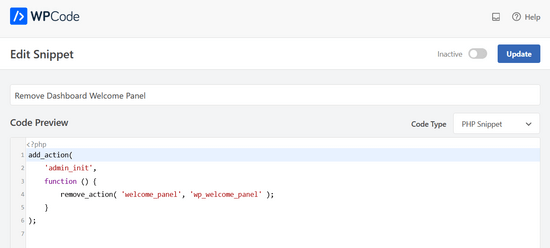
Wszystko, co musisz zrobić, to przełączyć przełącznik z “Nieaktywny” na “Aktywny”.
Następnie naciśnij przycisk “Aktualizuj”.

Możesz teraz przejść na ekran kokpitu i kliknąć menu Opcje ekranu.
Zauważysz, że opcja panelu powitalnego nie będzie już dostępna dla wszystkich użytkowników.
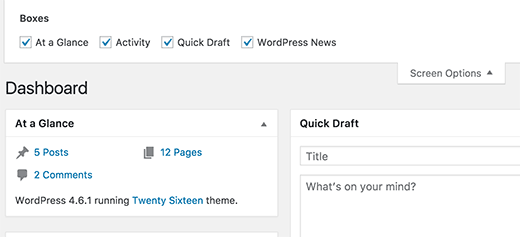
Bonus: Uporządkowanie kokpitu administratora
Uwielbiamy czystszy kokpit administratora WordPress z przydatnymi widżetami administratora. Wiele z naszych ulubionych wtyczek WordPress posiada własne widżety pulpitu administratora, które uważamy za bardziej pomocne w naszych codziennych zadaniach WordPress.
Na przykład, uwielbiamy widżet “Przegląd” w All in One SEO, który pokazuje szybkie podsumowanie wyniku SEO naszej treści wraz z odnośnikami do dalszych ulepszeń.
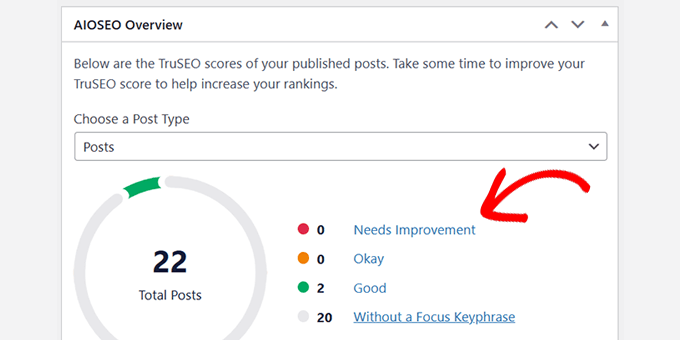
Kolejnym kokpitem administratora, który uważamy za niezwykle pomocny, jest MonsterInsights. Używamy go do szybkiego przeglądu ruchu i wydajności naszej witryny internetowej.
Podoba nam się, że jest wysoce konfigurowalny i że możemy wybrać, które dane mają zostać zobaczone w widżecie.
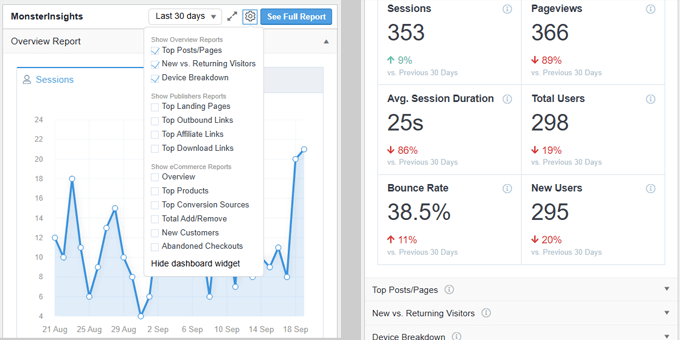
W zależności od używanych wtyczek WordPress możesz zobaczyć ich własne widżety dodane do kokpitu administratora.
Jeśli je lubisz i uważasz za przydatne, możesz nadal z nich korzystać. W przeciwnym razie można je usuwać za pomocą panelu Opcje ekranu u góry.
Poniżej znajduje się kilka dodatkowych zasobów WordPress, które możesz sprawdzić, aby jeszcze bardziej usprawnić korzystanie z obszaru administracyjnego WordPress.
- Wskazówki, jak zabezpieczyć twój obszar administracyjny WordPress (aktualizacja)
- Jak stworzyć białą etykietę twojego kokpitu administracyjnego WordPress?
- Najlepsze wtyczki do kokpitu administracyjnego WordPress (porównanie)
- Jak ukryć niepotrzebne elementy menu przed administratorem WordPressa?
To wszystko. Mamy nadzieję, że ten artykuł pomógł ci usuwać panel powitalny w kokpicie WordPress. Możesz również zapoznać się z naszymi wskazówkami, aby jeszcze bardziej ulepszyć obszar administracyjny WordPress i naszymi typami najlepszych wtyczek do strony logowania WordPress.
If you liked this article, then please subscribe to our YouTube Channel for WordPress video tutorials. You can also find us on Twitter and Facebook.





Nirmal
Hi, how can I get rid of the auto-generated meta description “Welcome to WordPress? This is your first post. Edit or delete it, then start writing! ” from my web site? Further, I have deleted the “Hello World” & “Sample Page” from my page lists permanently but still, they are appearing when I browse to see my site. Please help.
WPBeginner Support
You would want to start by clearing all caching on your site as that sounds like you are still seeing the information for the auto-generated first post
Admin
Heron
Thanks so much. Third option worked :))
WPBeginner Support
You’re welcome, glad our recommendation worked
Admin
Lauren
Hi! I just tried adding the code to the functions.php file in my child theme on a Divi site to remove the Welcome panel. I loaded it on a playground site I use for testing. After saving the functions.php file change, I have refreshed (hard refresh) and logged out and back in. No luck. Any thoughts on why it wouldn’t work? I have other functions.php customizations that are working just fine. Has the code by chance changed since this post came out? Thank you for your help!
WPBeginner Support
You may have a plugin or theme that is conflicting with the code to remove the welcome panel for a possible reason.
Admin
Tariq
Thank you for the tip, but how can we update it or customize the user outputs not removing or hiding it? can you help in this please?
Thank you,
Tariq
Maria Blanco
I want to delete panels 2 and 3 from my static HOME page, but keep the menu item selections that appear at the top of that page (Affinity theme)—Or at least make them match the pages that are linked at the top of the page.
How can I do this?? I’ve been searching and stumbling around forever.
Many thanks!
Dennis Henson
How do you delete a an installed theme from wordpress?
WPBeginner Support
Hi Dennis,
Simply login to WordPress admin area and go to Appearance » Themes page. If the theme you want to delete is currently active, then you will first need to switch to another theme. After that you can click on the theme you want to delete and then click on the Delete link.
Admin
Dennis Henson
How do you delete wordpress from a domain?
Ryan Pradhan
Hi, I completed creating my website, but I accidentally clicked the dismiss button, I am new to this & I want it back. I tried clicking Screen Options menu but | don’t see the welcome option. How can I get this fixed. Thanks.
Ryan
WPBeginner Support
Hi Ryan,
The Screen Options button is on the top right corner of your screen just below the WordPress admin bar.
Admin
Michal Detko
Hi how can I totaly disable the “Latest from WPBeginner” from dashboard.
It comes with one of your promo action, but I dont want it there.
Harsh
Which plugin do you use for creating coupons?